Configuration des services Internet (IIS) 7.0 pour Windows Communication Foundation
Les services Internet (IIS) 7.0 sont conçus de manière modulaire vous permettant ainsi d'installer uniquement les composants dont vous avez besoin. Leur conception s’appuie sur la nouvelle technologie multi-composant orientée manifeste, utilisée pour la première fois dans Windows Vista. IIS 7.0 compte plus de 40 composants autonomes pouvant être installés indépendamment. Cela permet aux professionnels de l'informatique de personnaliser plus facilement leur installation en fonction de leurs besoins. Cette rubrique contient des instructions permettant de configurer IIS 7.0 en vue d’une utilisation avec Windows Communication Foundation (WCF) et d’identifier les composants requis.
Installation minimale : installation du service WAS
L’installation minimale du package IIS 7.0 consiste à installer uniquement le service WAS (Windows Process Activation Service). Le service WAS, qui est une fonctionnalité autonome, est la seule fonctionnalité de l’IIS 7.0 disponible, quel que soit le système d’exploitation Windows Vista utilisé (Home Basic, Home Premium, Business, and Ultimate and Enterprise).
À partir du panneau de configuration, cliquez sur Programmes, puis sur Activer ou désactiver des fonctionnalités Windows sous Programmes et fonctionnalités. Le composant WAS s’affiche dans la liste, comme illustré sur l’image suivante.

Cette fonctionnalité intègre les sous-composants suivants :
Environnement .NET
API de configuration
Modèle de processus
Si vous sélectionnez le nœud racine WAS, seul le sous-nœud Modèle de processus est vérifié par défaut. Remarque : dans le cadre de la présente installation, seul le service WAS est installé car la prise en charge d’un serveur web n’est pas assurée.
Pour permettre le fonctionnement de WCF ou de toute application ASP.NET, activez la case à cocher Environnement .NET. Cela signifie que tous les composants du service WAS sont requis pour assurer le bon fonctionnement de WCF et d’ASP.NET. Ces composants sont automatiquement activés dès lors que l'un d'entre eux est installé.
IIS 7.0 : installation par défaut
L’activation de la fonctionnalité Services Internet (IIS) active automatiquement certains sous-nœuds, comme l’illustre l’image suivante.
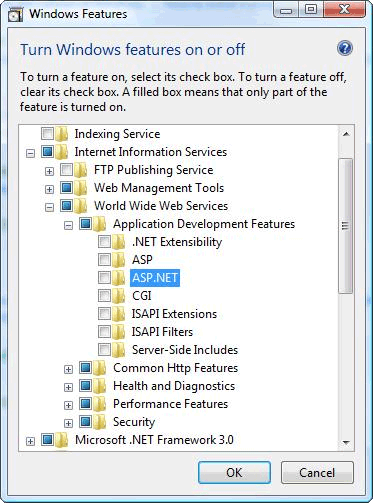
Il s’agit de l’installation par défaut d’IIS 7.0. Dans le cadre de cette installation, vous pouvez utiliser IIS 7.0 pour fournir du contenu statique (pages HTML et autres contenus, par exemple). Toutefois, vous ne pouvez pas exécuter d’applications ASP.NET ou CGI, ou héberger des services WCF.
IIS 7.0 : installation avec prise en charge ASP.NET
Vous devez installer ASP.NET pour qu’ASP.NET fonctionne sur IIS 7.0. Une fois ASP.NET vérifié, votre écran devrait ressembler à l’illustration suivante.
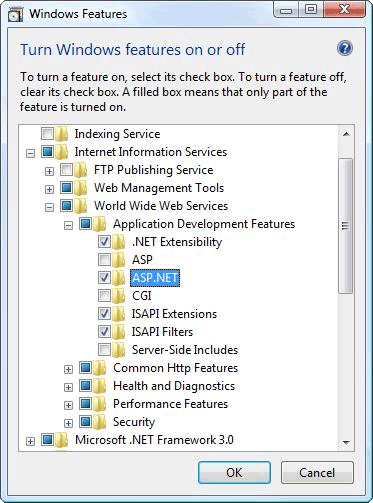
Il s’agit de l’environnement minimal pour les applications WCF et ASP.NET qui fonctionnent dans IIS 7.0.
IIS 7.0 : installation avec les composants de compatibilité IIS 6.0
Lors de l’installation d’IIS 7.0 sur un système avec Visual Studio 2005 ou avec d’autres scripts ou outils d’automatisation (tels que Adsutil.vbs) qui configurent des applications virtuelles, lesquelles utilisent l’API de métabase IIS 6.0, n’oubliez pas de cocher l’option Outils de script IIS 6.0. Cette opération active automatiquement tous les autres sous-nœuds de Compatibilité avec la gestion d’IIS 6.0. Après cette opération effectuée, votre écran se présente comme suit :
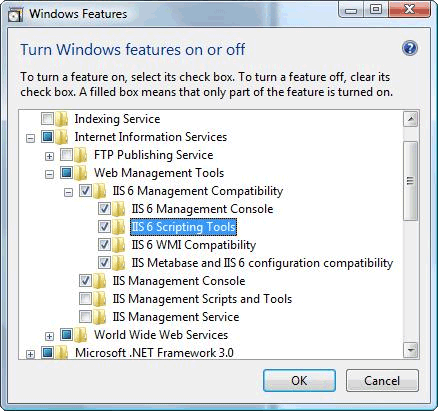
Grâce à cette installation, vous disposez de tous les éléments requis pour pouvoir utiliser les fonctionnalités d’IIS 7.0, d’ASP.NET et de WCF, ainsi que les exemples disponibles sur le web.
Limites de la demande
Sur Windows Vista avec IIS 7, la valeur par défaut des paramètres maxUri et maxQueryStringSize a été modifiée. Par défaut, le filtrage de demande dans IIS 7.0 autorise une URL d'une longueur de 4096 caractères et une longueur de chaîne de 2048 caractères. Pour modifier ces valeurs par défaut, ajoutez l'élément XML suivant au fichier App.config.
<system.webServer>
<security>
<requestFiltering>
<requestLimits maxUrl="8192" maxQueryString="8192" />
</requestFiltering>
</security>
</system.webServer>